Edita el perfil de un proveedor
- Ingresa desde Contactos > Proveedores.
- Se abrirá el Listado de Proveedores.
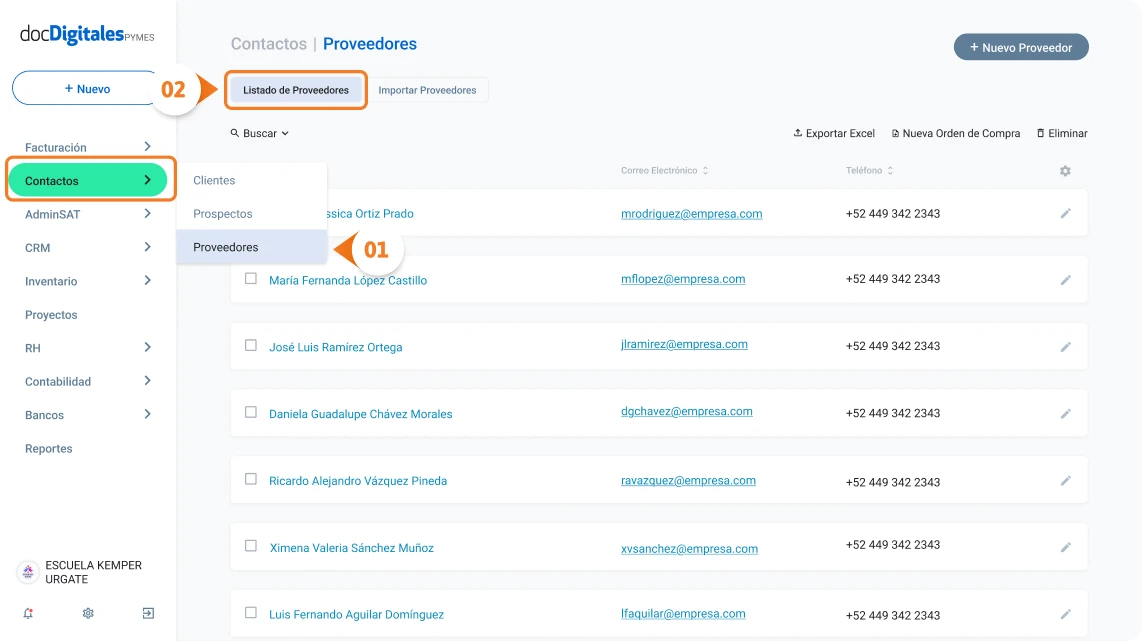
- Localiza al Proveedor para editar su información. Puedes utilizar la función de Buscar para encontrarlo más rápido.
- Da clic en el icono de editar (lápiz) ubicado en la parte final de la fila.
- Se abrirá el formulario del proveedor con toda la información registrada previamente.
- Actualiza la información que sea necesaria.
- Cuando termines de actualizar los datos, desliza hasta la parte inferior de la pantalla y da clic en el botón Guardar Proveedor.
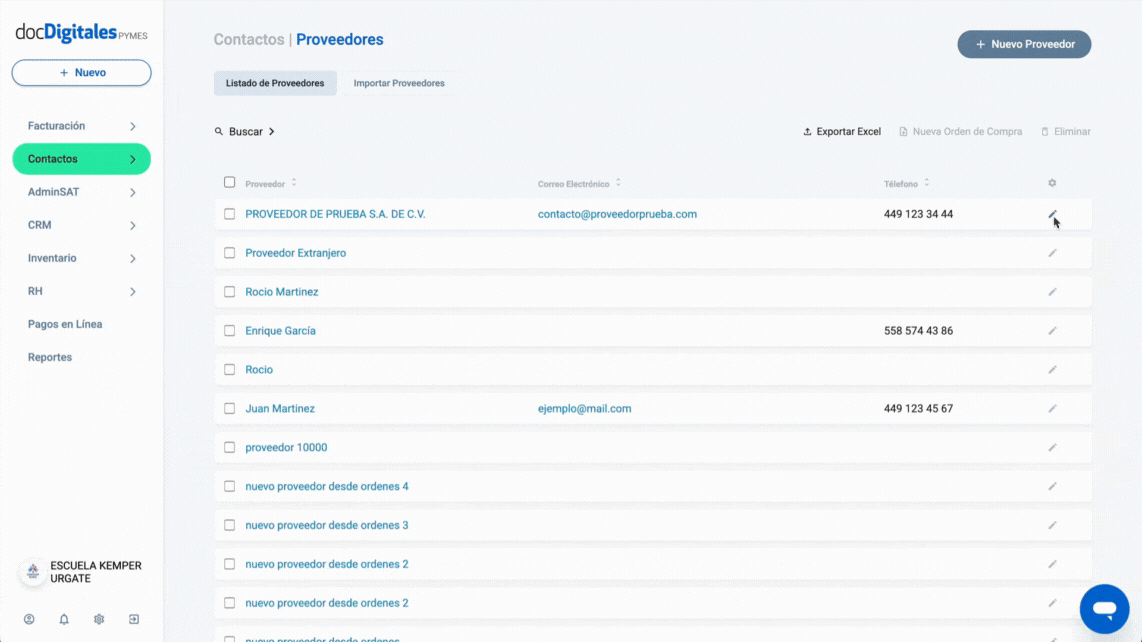
*Consulta cómo llenar los campos correctamente en el manual de creación de un nuevo proveedor.
Agrega información contable a proveedores
- Ingresa a Contactos > Proveedores.
- Se desplegará el listado de proveedores, ubica el proveedor al que deseas agregar o editar información contable. Puedes utilizar la función Buscar localizarlo más rápido.

- Una vez encontrado, haz clic en el ícono de editar (lápiz) al final de la fila del proveedor.
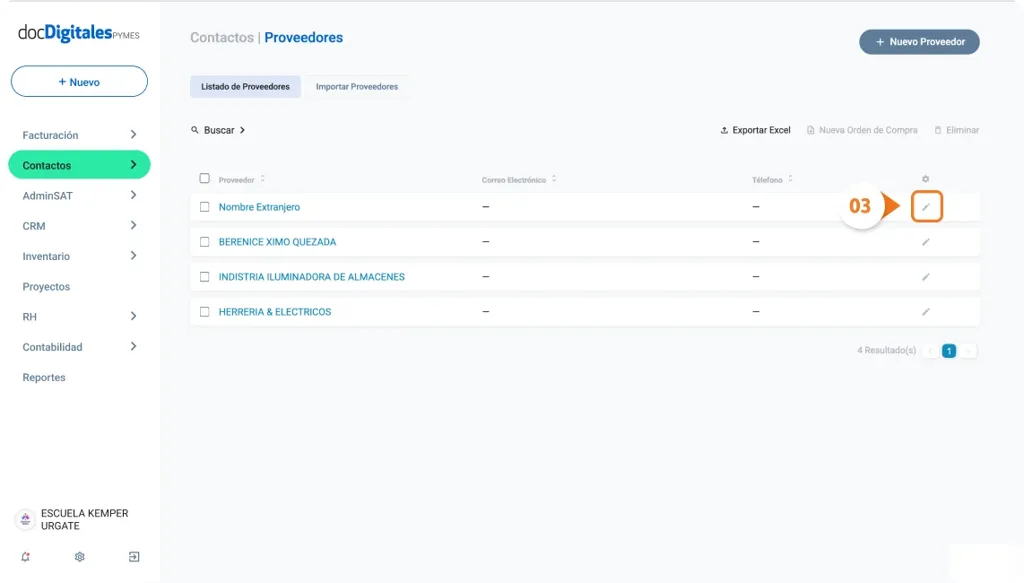
- En la ventana de edición de información del proveedor, desliza hacia abajo a la sección Configuración Contable.
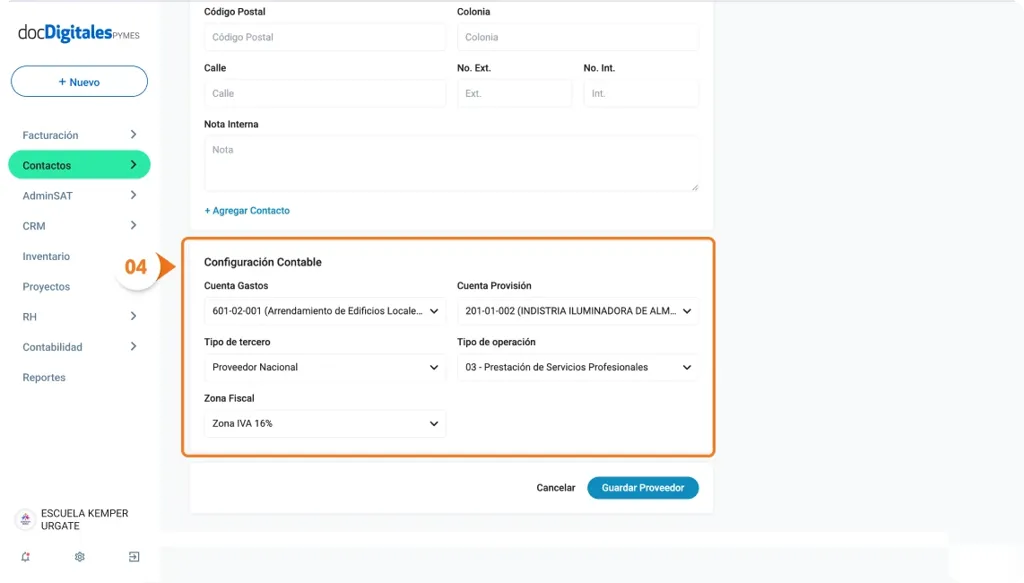
- Completa los campos contables:
- Cuenta de Gastos: Selecciona la cuenta que se usará por default en las pólizas de egresos para este proveedor.
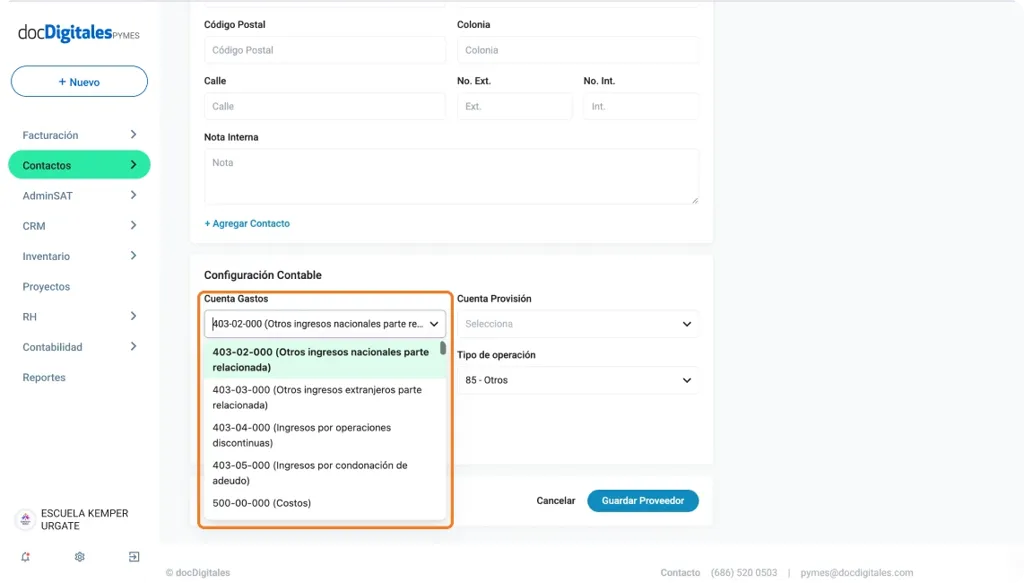
b. Cuenta de Provisión: Selecciona la cuenta que se usará por default en las pólizas automáticas de Diario de Compras.
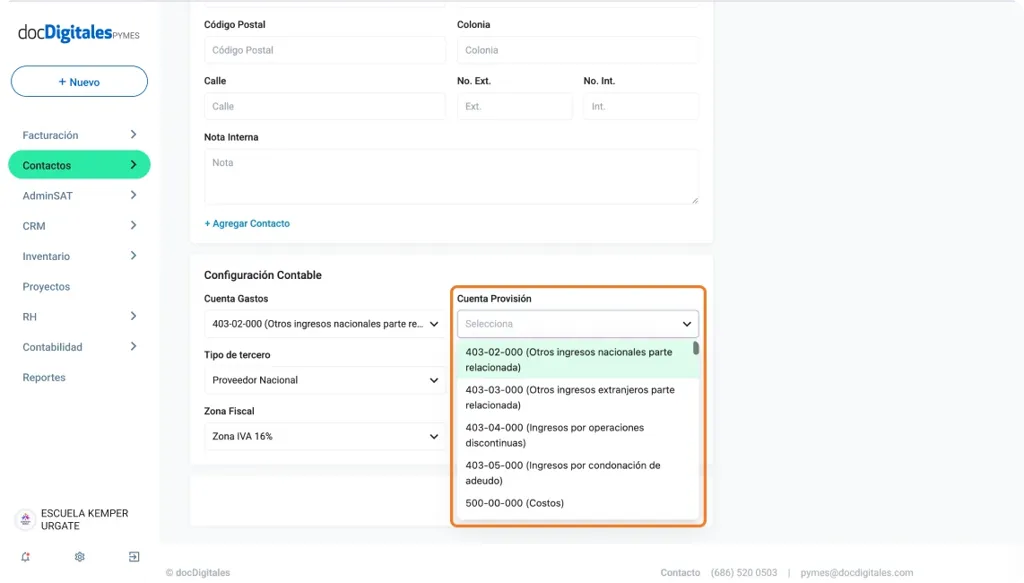
c. Tipo de Tercero: Indica si el proveedor es Nacional, Internacional o Global.

d. Zona Fiscal: Selecciona si corresponde a IVA 16% o zona fronteriza norte/sur (IVA 8%).
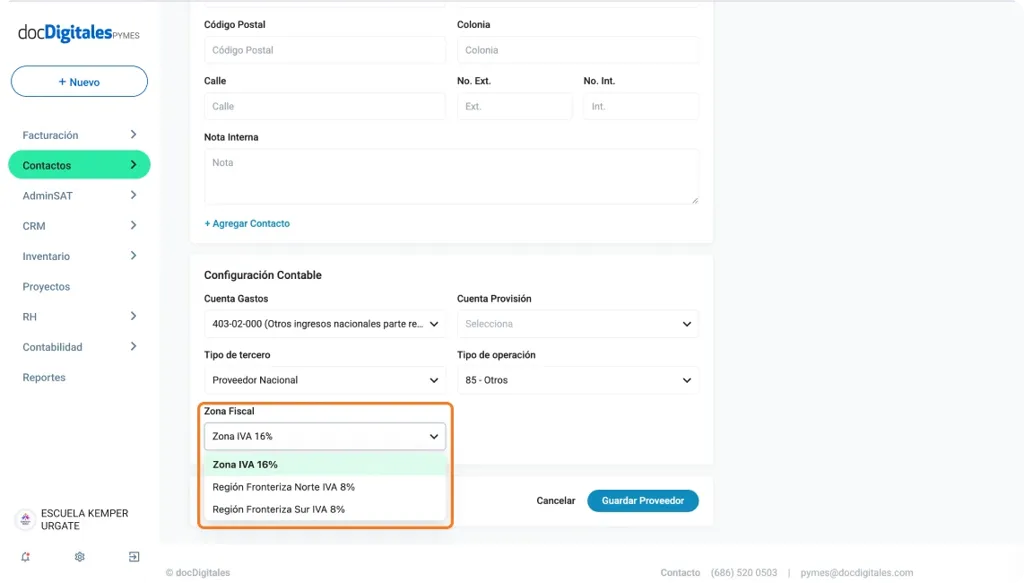
- Haz clic en el botón Guardar Proveedor para aplicar los cambios.

Elimina proveedores de tu listado
- Ingresa al Listado de Proveedores desde el menú lateral izquierdo Contactos > Proveedores.
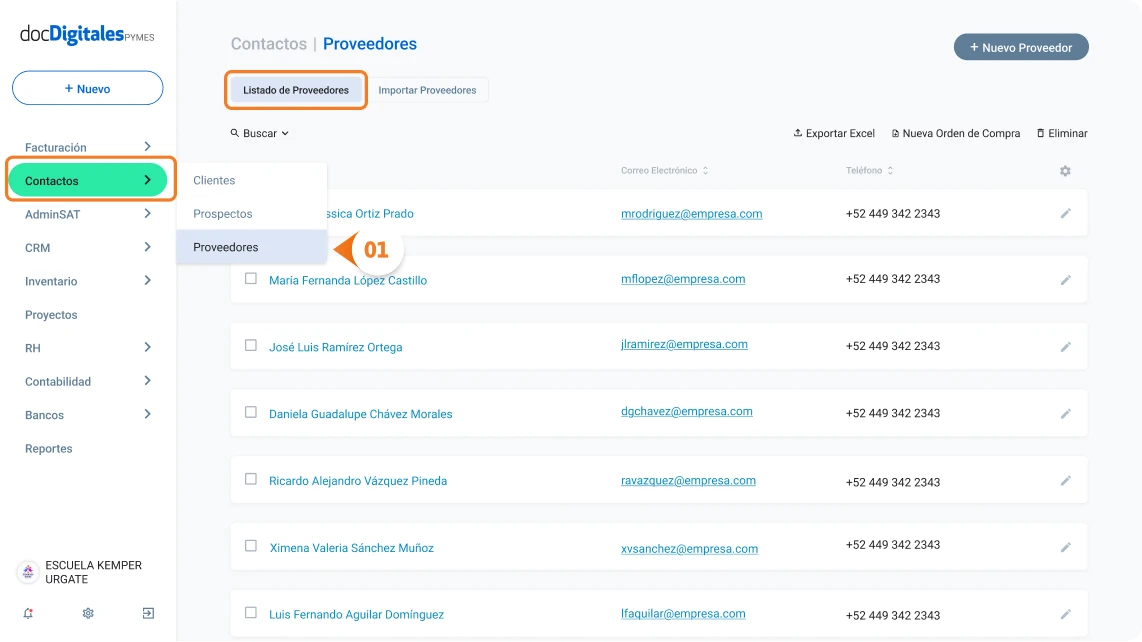
- Ubica la casilla de selección que se encuentra en la parte izquierda de cada fila.
- Selecciona la casilla correspondiente (también puedes realizar esta acción con varios contactos usando la multiselección).
- Haz clic en el botón Eliminar, ubicado en la parte superior derecha de la lista.
- Se abrirá un pop – up de confirmación. Da clic en Eliminar Proveedor para confirmar la acción.
- Al eliminar el proveedor, el sistema mostrará la notificación de confirmación: Proveedor eliminado con éxito.
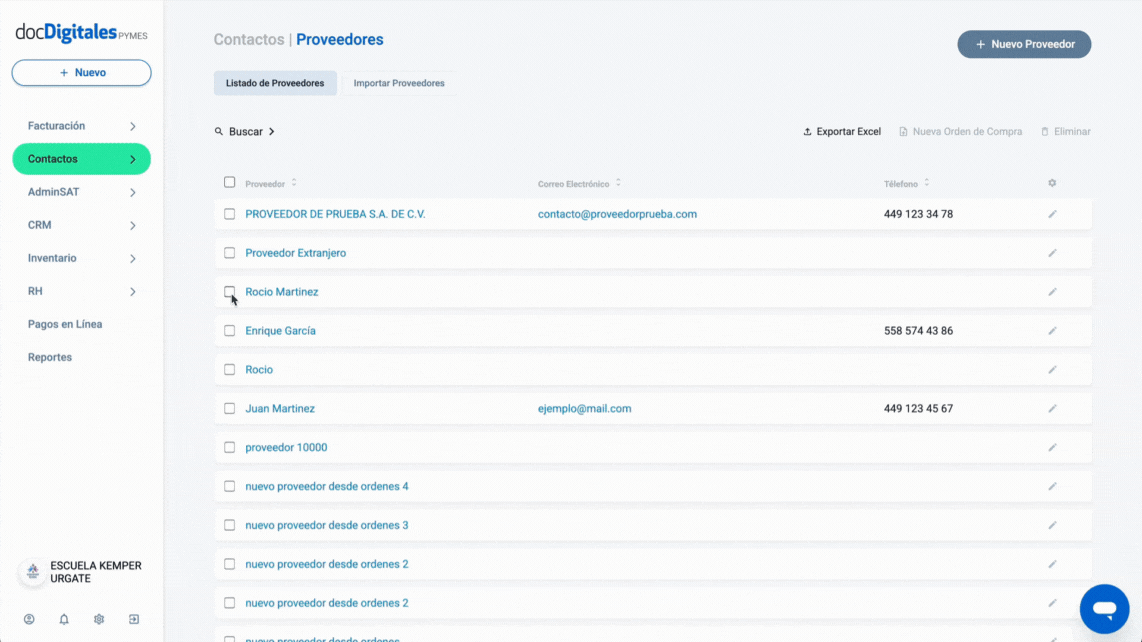
*Ten en cuenta que, una vez eliminado el proveedor, no será posible recuperarlo ni relacionarlo con nuevas órdenes de compra. Si llegas a necesitarlo nuevamente, deberás crear un nuevo registro desde cero.